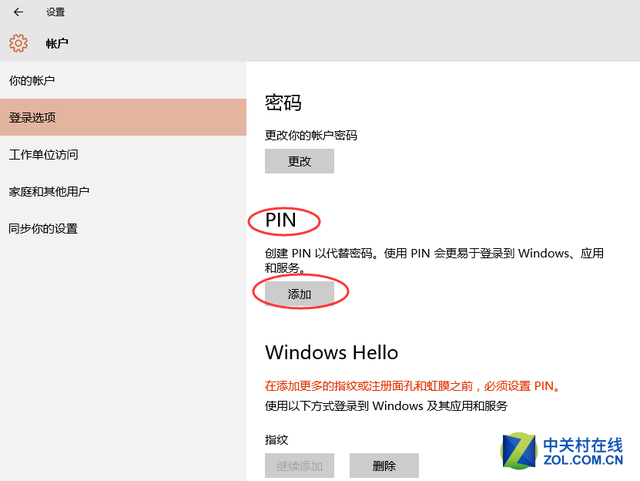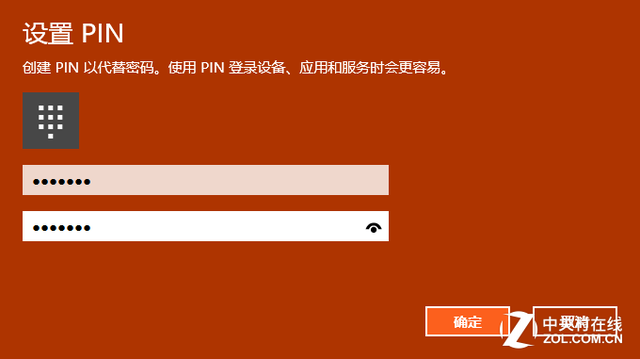1Windows 10装了不会用?
Windows 10以提供免费升级服务为“诱饵”,一个月内赢得7500万用户,可以说是所有操作系统中更新速度最快的一代。“Windows即服务”也成为Windows 10的一大特色。

从Windows 3.11到90年代的Windows 98、Windows XP,再到用户黏性极高的Windows 7每一次升级,都让我们觉得使用Windows更方便了,但同时也更依赖于它了。甚至对于很多人而言,没有了Windows,电脑就等于“废柴”。
互联网时代,PC成为企业IT设备中最重要的一环,无论在会议室、办公位还是出差在路途中,PC的应用能力甚至影响了我们的工作效率。
为了精进造诣,笔者在这里总结了一些Win10使用技巧给大家参考,我们姑且称之为“六脉神剑”……
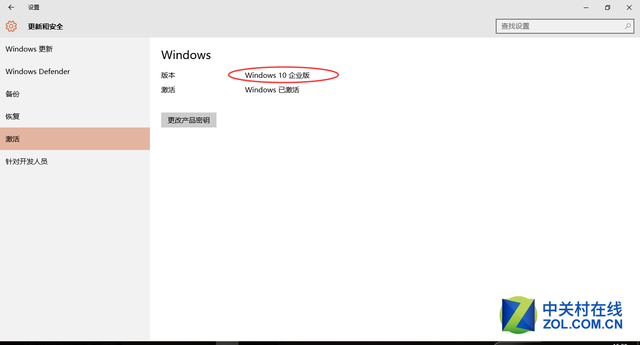
Windows10企业版
需特别指出,笔者安装的是Windows 10企业版(Win10 Enterprise)。Windows 10企业版与Windows 10专业版的区别是:企业版包括Win10专业版的所有功能,同时增加了PC管理和部署性能,主要包括5种应用,Windows To Go、DirectAccess、分支缓存(BranchCache)、以RemoteFX提供视觉特效和Metro的能力。一般来讲,这五种功能很少使用,而这里讲解的“六脉神剑”也适用于Windows 10专业版。
“六脉神剑”第一式:少商剑。特点:剑路雄劲,颇有石破天惊,风雨大至之势。应用:Win+锦集。
使用指数:★★★★★
2“六脉神剑”第一式:少商剑
在Windows操作系统有一个Win键(带有微软标志的四个方块),很多人都忽视了它的存在,或者说不了解它的意义。在Windows 10操作系统中,对Win键进行了升级,这里着重介绍二套Win+组合键。
设想一下,你在一个会议室,你的PC正连接着会议室的投影仪,突然有一个产品细节在投影仪上看不清,怎么办?你无法将自己的PC给会议室里每一个人看。这个时候,放大镜功能就是你最好的帮手。
放大镜可谓是一个基础功能,当你看不清文章内容,或者图片细节需要处理时,放大镜组合键可以快速实现当前页面的放大、缩小和退出。
 放大镜
放大镜
放大镜招式解析:Win+加号:打开放大镜并放大屏幕内容;Win+减号:打开放大镜并缩小屏幕内容;Win+Esc:在放大镜打开的情况下,退出放大镜;
在工作中,我们常常不得不同时处理多项任务。这些任务没有交集,更不能相互影响。但是每一项都很重要,每一项下面又有很多分支。该如何让这些任务同时进行,同时又保证条理清晰呢?最好的办法就是“新建桌面”。
比如,你可以将A事项放在同一的桌面中,再新建一个空白桌面,在这里处理B事项,以此类推。这样每一项工作都拥有独立桌面,他们在同一台PC上,但是他们中的每一个工作又绝对独立的展现在你面前。
除此之外,新建桌面还有一个功能:当你不想让别人看到你电脑上的秘密,你可以快速建立一个干净的桌面,或者快速关掉一个桌面。可别说没告诉过你哦~
新建&虚拟桌面招式解析:Win+Tab:打开虚拟桌面;Win+Ctrl+D:新建桌面;Win+Ctrl+左/右:在已打开的桌面之间进行切换;Win+Ctrl+F4:关闭正在使用的桌面;
3“六脉神剑”第二式:商阳剑&第三式:中冲剑
“六脉神剑”第二式:商阳剑。特点:巧妙灵活,难以捉摸。应用:懒人必备Cortana。
使用指数:★★★
你有没有遇到过,突然想起了某个重要工作,需要记下来,但是不知道记在哪里好?这时候你急需一个敬业的助理帮你打理行程,Windows 10给你配备了一个敬业的助手小娜(Cortana)。你可以和小娜说一说(真的是说哦!不是打字)近期的行程安排,小娜会为你记录时间,向你询问行程名字,汇总到你的日程表中,以便随时查看。
小娜(Cortana)原本是Windows Phone中的智能语音助手,现在依靠微软庞大的用户群,反响也十分不错,小娜可以访问你的个人信息,然后将这些信息同步到云端,并且用来执行有用的各种任务。用户可以利用微软的必应搜索引擎搜索信息,设置提醒,打电话,发送短信等等。
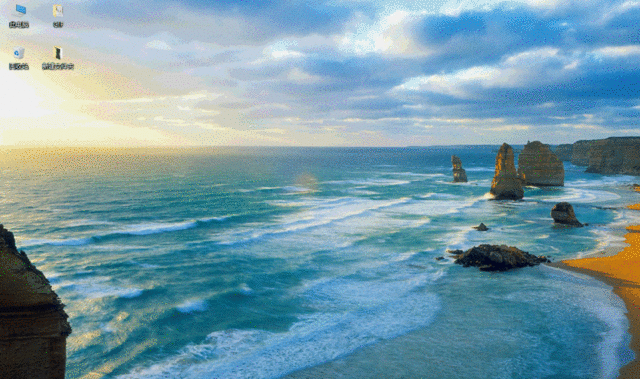
Cortana语言
除此之外,当你手上拿着重要资料,不方便打字,又急需查询下一班赶往北京的航班信息,怎么办?你可以通过输入语音指令,让小娜帮你在网络上查询相关信息。
如果你拥有一部Windows Phone手机,那么新版小娜对你来说将非常实用。新版小娜加入了漏接电话提醒功能,不仅可以提醒你回电话,还可以用她直接回复短信,你也可以随时用语音发送短信。如果你是Uber用户,当你把账户与小娜连接之后,她还会为你提供驾车路线等。
“六脉神剑”第三式:中冲剑。特点:大开大阖,气势雄迈。应用:Windows Hello。
使用指数:★★★★
可以说,安全永远是企业关心的问题。很多人的工作电脑中都有重要的资料。微软在全新的Windows 10中增加一些实用功能,比如,Windows Hello是很有特色的保证系统安全性的工具。
Windows Hello在设置--账户--登录选项中,可以让我们操作系统变得更加安全方便,还没有设置过的用户,为了守护你PC里的机密,快跟我一起做起来吧!
PIN
4“六脉神剑”第四式:关冲剑
在“登录选项”中,我们先设置“PIN”,“PIN”能够帮助我们登录Windows、应用和服务。另外也是因为在设置Windows Hello时,一般会先要求“PIN”。添加完“PIN”后,您就可以添加Windows Hello下的指纹了。另外,也可以使用喜爱的图片作为登录密码,还不快试试?

Windows Hello
“六脉神剑”第四式:关冲剑。特点:以拙滞古朴取胜。应用:自动改变时区。
使用指数:★★★★★
对于不得不经常到国外出差的和喜欢出国旅行的人,这项功能绝对是他们的挚爱,自动设置时间功能可以帮你自动更换时区。
Windows系统很久以前就可以自动同步时间,但是当你到国外旅行or出差时,它却不能自动更换时区。现在Windows 10终于可以了:设置--时间&语言选项里新增了“自动设置时区”选项。
PS,这个功能在默认状态下是开启的。
5“六脉神剑”第五式:少冲剑
“六脉神剑”第五式:少冲剑。特点:轻灵迅速。应用:视频录制。
使用指数:★★★★
在很长的一段视频中,你需要截取最关键的信息,邮件给你的老板。在Windows 10中我们已经不再需要其他的视频录制工具了,因为Win10自己就内置了游戏视频录制软件,而且用起来方便快捷。
虽然它的名字叫做游戏视频录制,但是它并不只是能录游戏视频,笔者这里选用MP4格式的普通视频,就能顺利完成录制。
首先我们打开想要录制的游戏or视频,然后使用“Windows+G”的组合键就能调出录制工具的工具条了。点击那个红色的按钮就开始进行录制,再次点击就结束录制并且保存。

两种方式找到录制视频
只是已经录制成功的视频存储路径有些特别“此电脑--视频--捕获”。需要先单击录制窗口的第一个按钮“X”,然后在弹出的“Xbox”里的设置中选择“游戏DVR”,将滚动条拖拽到最下面“保存捕获”,再点击打开文件夹既可以看到已经录制成功并保存的视频了。除了这个标准路径,为了方便寻找保存的录制视频,还可以在通知中查看,更为方便。
6“六脉神剑”第六式:少泽剑
“六脉神剑”第六式:少泽剑。特点:忽来忽去,变化精微。应用:PC平板的切换按钮。
使用指数:★★★★
“移动办公”已经不再是一个陌生的词汇,互联网发展飞快,SOHO办公区拔地而起,一台PC与平板二合一的电脑成为了很多上班族的不二选择。在办公位用键盘打字。当离开工位需要和其他部门的同事核对事项时,取下键盘,PC变成了平板,十分方便。

Windows 10在设置--系统--平板电脑模式中,直接集成了PC和平板的切换按钮,用户可以通过该按钮在PC和平板两种模式之间切换,切换前后页面和系统窗口的打开方式、显示方式都会有相应的变化。Windows 10开启平板电脑模式,让触屏的应用更加方便。
据统计,目前Windows 10的装机量已经超过1亿台。一项针对各公司IT高管的调查显示,73%的企业预计该在未来两年内部署Windows 10操作系统。“用一套系统,打通所有设备”微软的目标正在稳步前行,Windows 10正以前所未有的速度吞噬着市场。只是对于我们,在系统升级之后,学会更好地享用Windows提供的功能才是王道!
附录:Win+组合键大全